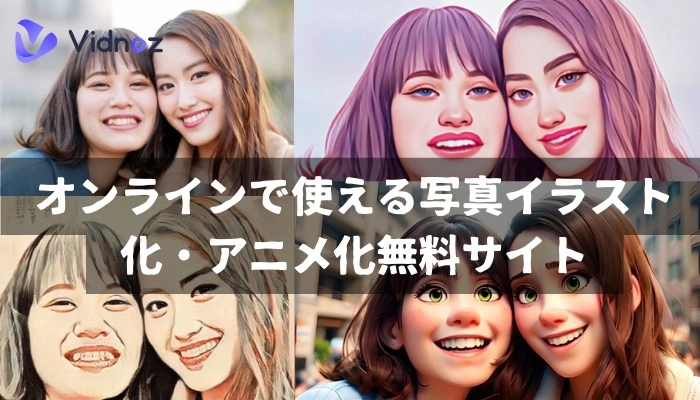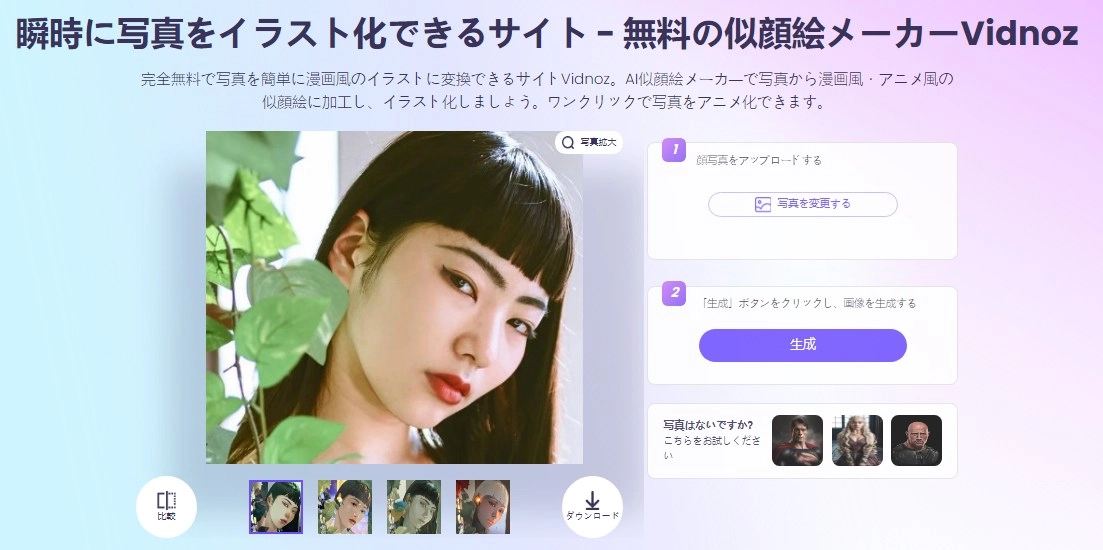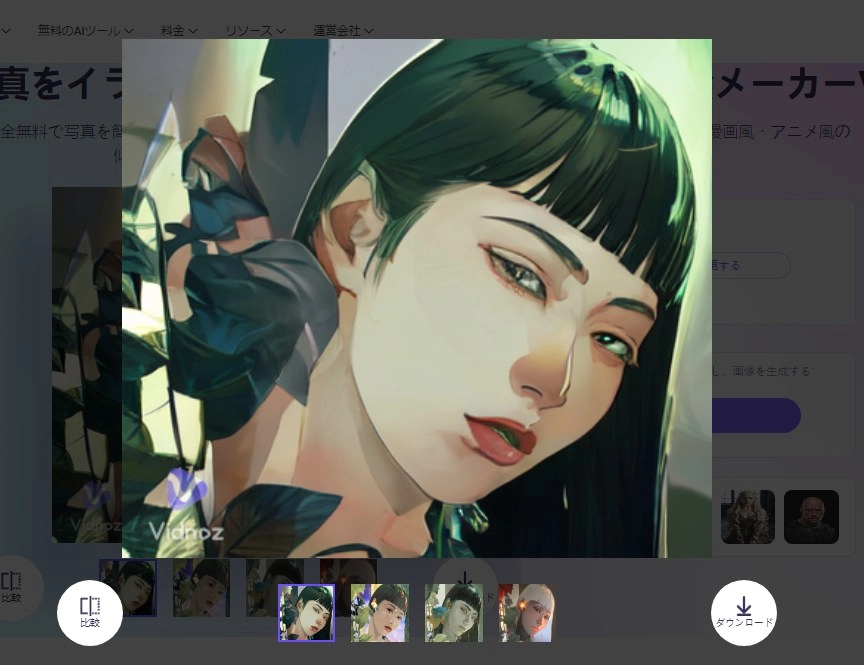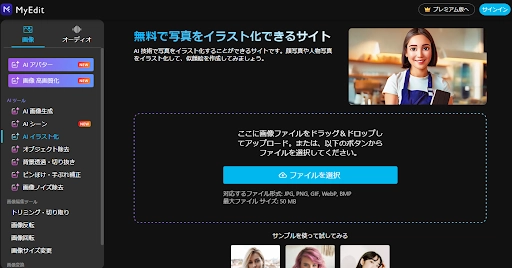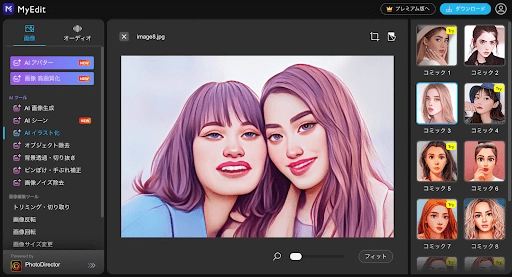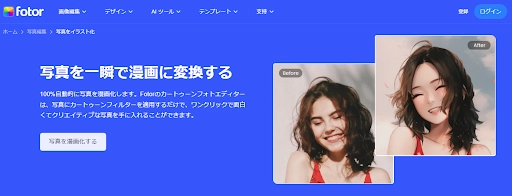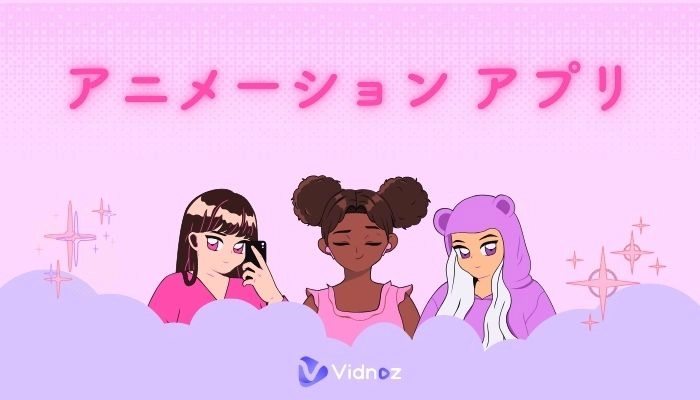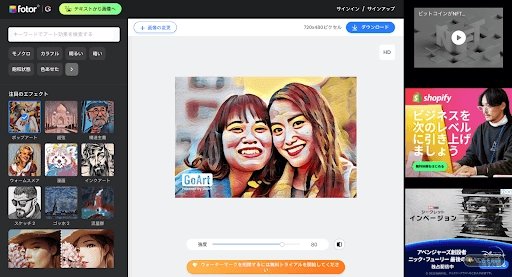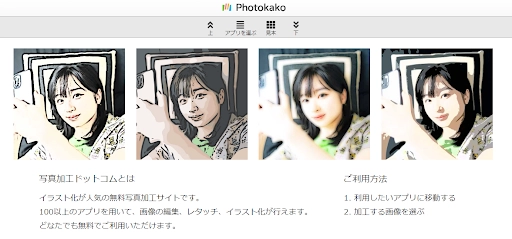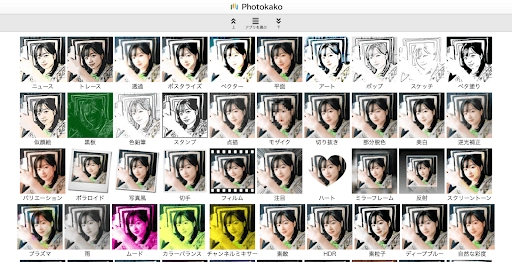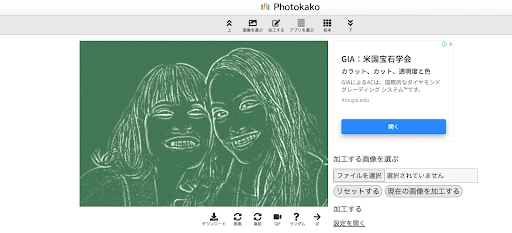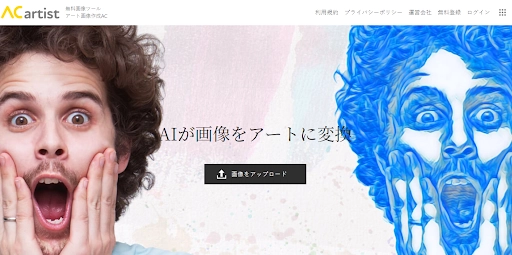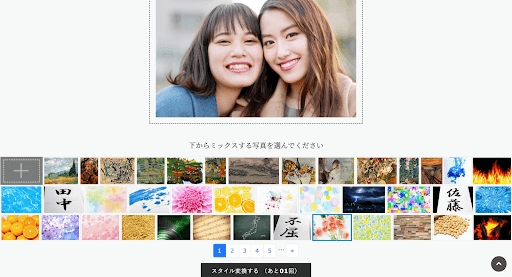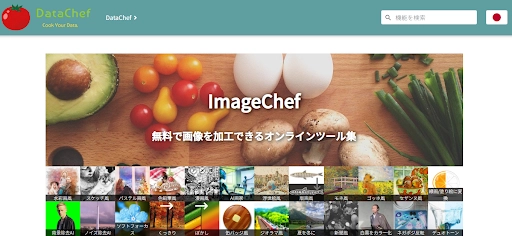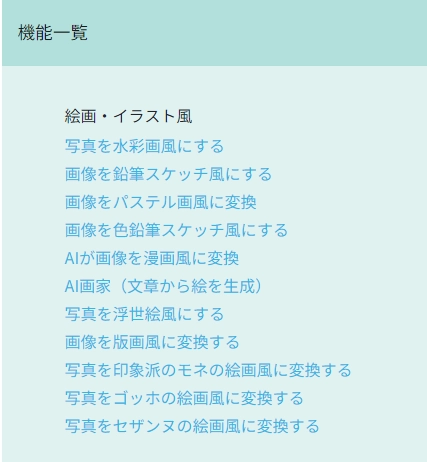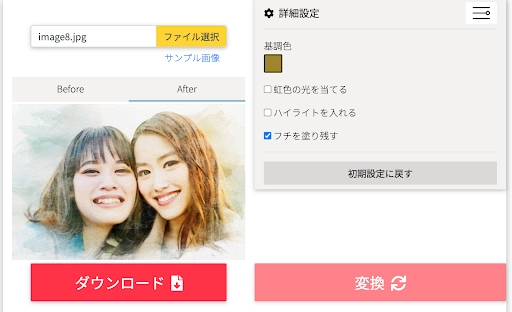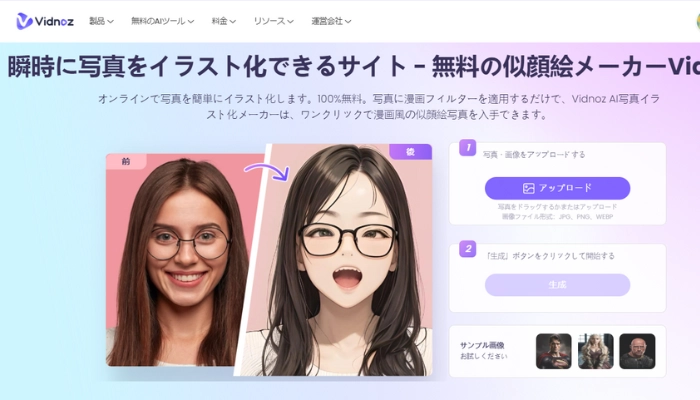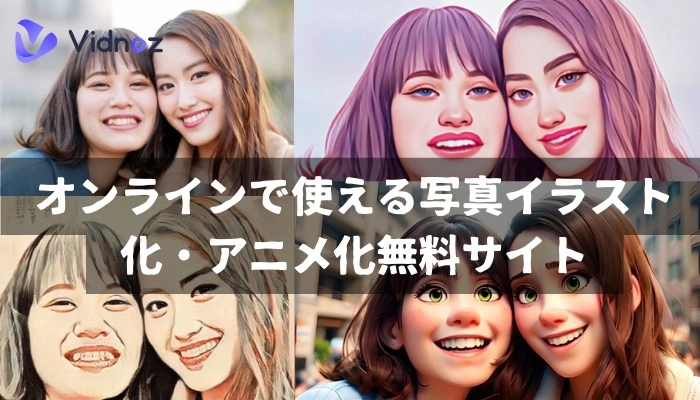
写真を簡単にイラスト化やアニメ化にしたいですか?または、写真を絵にしたいですか?
色々な写真をイラストにするサイトがありますが、それぞれの機能やイラスト化の方法は異なります。何も知らずにダウンロードしてしまうと、「思っていたものと違った」と後悔することも。
本記事では、写真をイラスト化・アニメ化できる無料サイトを6つご紹介します。理想のイラスト風加工サイトを見つけたい人はぜひ参考にしてください。
- 目次
-
①AI写真イラスト化・アニメ化無料サイトVidnoz|イラスト化・動画作成
-
②AI写真イラスト化・アニメ化無料サイトMyEdit|イラスト化・編集
-
③AI写真イラスト化・アニメ化無料サイトFotor|バービーイラスト作成
-
④AI写真イラスト化・アニメ化無料サイトPhotokako|PC版の写真フィルター
-
⑤AI写真イラスト化・アニメ化無料サイトACartist|アートカラーピッカー
-
⑥AI写真イラスト化・アニメ化無料サイトDataChef|浮世絵イラスト作成
-
AIで画像をイラスト化する方法
-
AI写真イラスト化・アニメ化無料サイトのまとめ
①AI写真イラスト化・アニメ化無料サイトVidnoz|イラスト化・動画作成
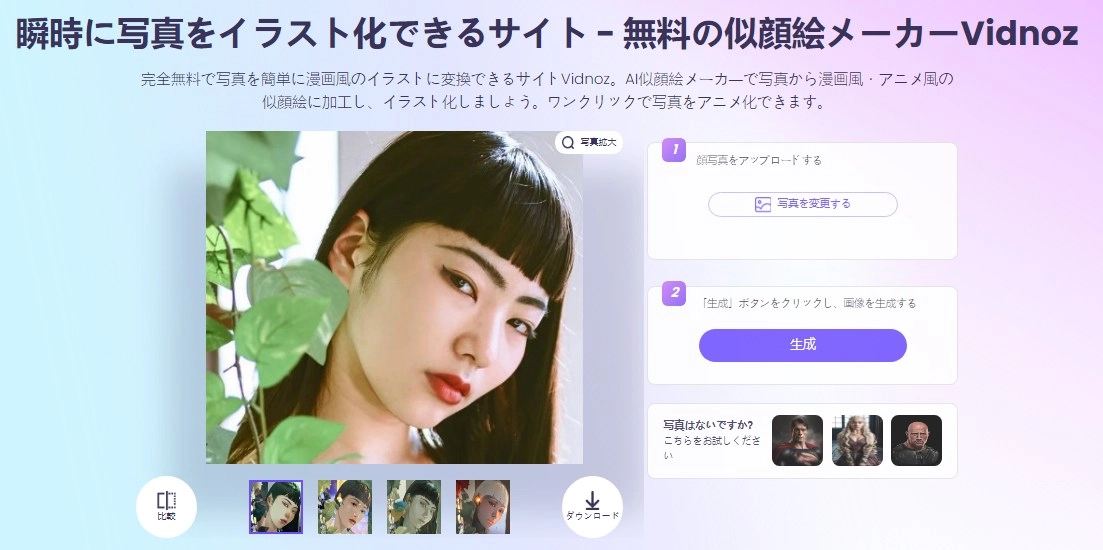
VidnozのAI写真イラスト化・アニメ化無料サイトはブラウザで完全無料に使えます。
インターフェイスは非常にシンプルでわかりやすく、アップロードの手順に従って生成ボタンをクリックし、数秒待つだけでこのオンラインAIイラストアプリでイラスト化できます!
| 登録 |
必要なし |
| 完全無料or無料体験 |
完全無料 |
| 無料体験の制限 |
一日5回 |
| イラストのスタイル |
4種類のスタイル |
| イラストの質 |
8点(満点10) |
| 細部の調整機能 |
なし |
| おすすめの人 |
オンライン、完全無料のツールを求めている人 |
メリット:
- 完全無料
- ダウンロード無制限
- 使い方簡単・生成スピード速い
デメリット:
おすすめ度:★★★★★
【写真イラスト化・アニメ化サイトVidnoz体験実例】
登録も必要なしでVidnozのAI写真イラスト化サイトを体験しました!生成された4つのスタイルは、どれもかなり良さそうです。
さっそく自分の自撮りをイラスト化してみませんか?
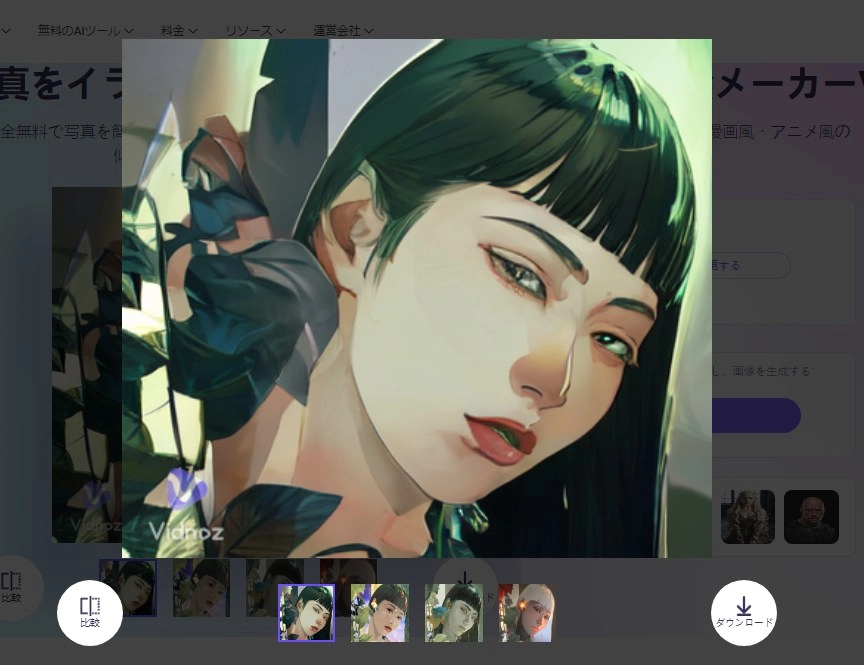
各画像をクリックすると拡大画像を見ることができます。また、比較対照してビフォー・アフターを見ることもできます。
もちろん、この写真をイラストにするサイトを勧める理由は、ログインしてVidnoz他の製品を使えば、写真を話させる動画を作成できるからです。
撮影なしで、説明動画が完成?|無料
- 1500体以上のリアルなAIアバターが、
- 140以上の言語で自然なナレーションを話す。
- リップシンクや表情の動きも本格的!
②AI写真イラスト化・アニメ化無料サイトMyEdit|イラスト化・編集
「MyEdit」は、AI 画像エンジン技術を使用して数秒でAIイラスト化をするサイトです。写真をアップロードし、表示されているスタイルを選択することでイラスト化できます。
写真をサイトにアップロードすることに抵抗がある人もいるかもしれませんが、アップロードしたファイルはすぐに消去されます。プライバシーを守られているため、安心して自撮り写真をイラスト化できるでしょう。
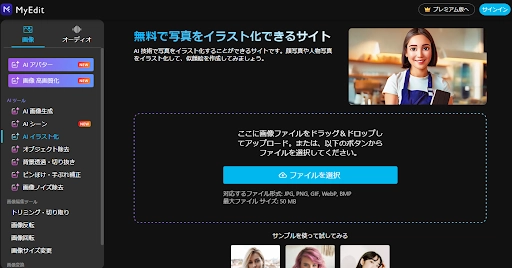
| 登録 |
必要。Gmailでログイン可能。 |
| 完全無料or無料体験 |
無料体験 |
| 無料体験の制限 |
ダウンロードは1日一回のみ |
| イラストのスタイル |
10種類のコミックスタイル |
| イラストの質 |
6点(満点10) |
| 細部の調整機能 |
なし |
| おすすめの人 |
漫画チックなイラスト化をしたい人 |
メリット:
- 数秒で写真をイラスト化できる
- イラストのスタイルが幅広い
- SNS利用できる
デメリット:
おすすめ度:★★★☆☆
【写真イラスト化・アニメ化サイトMyEdit体験実例】
MyEditで写真をイラスト化する方法はとても簡単です。「MyEdit」にログインをし、写真をアップロードするだけ。
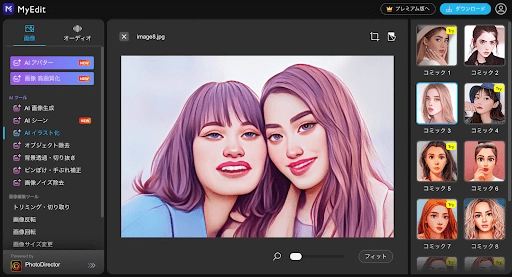
画面左側にあるイラストをクリックすると、見本の画風に似たイラストに変更されます。「try」と書かれたものは有料コンテンツであるため、使用したい場合はプレミアム版に加入しましょう。
12ヵ月プレミアム版を継続すると、月額料金は580円で使用できますよ。
関連記事:AIアニメ風の画像の無料生成方法!PC・スマホ対応のオンラインサイトで>>>
③AI写真イラスト化・アニメ化無料サイトFotor|バービーイラスト作成
写真アニメ化サイト「Fotor」は、写真からアニメ化(イラスト化)する画風が多々ある点がポイントの写真をイラストにするサイトです。無料で使用できる機能も多いので、お金をかけずに写真をイラスト化したい人におすすめです。
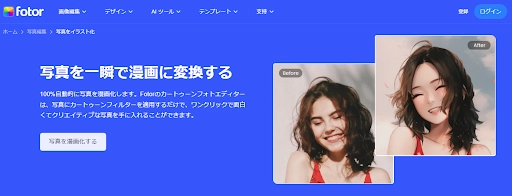
| 登録 |
必要なし |
| 完全無料or無料体験 |
完全無料 |
| 無料体験の制限 |
‐ |
| イラストのスタイル |
漫画、水彩画、鉛筆画など |
| イラストの質 |
9点(満点10) |
| 細部の調整機能 |
強度の変更が可能 |
| おすすめの人 |
色々な画風を試したい人 |
メリット:
- ログインせずにすぐにイラスト化ができる
- アート効果をキーワードで探せる
- 他写真をイラストにするサイトに比べて画風が多い
デメリット:
- アカウントを作成しないと、イラストにウォーターマークがつく
おすすめ度:★★★★★
【写真イラスト化・アニメ化サイトFotor体験実例】
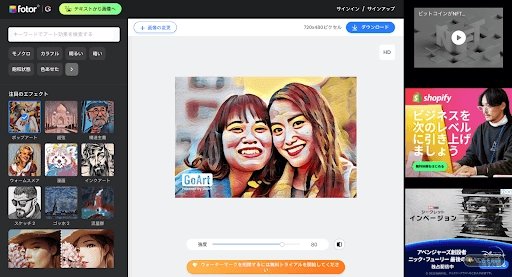
Fotorは、ログインする必要がないので、写真をアップロードするだけで手軽に写真をイラスト化できます。また、上記の画像の左側ように、選べる画風も多い点が特徴。
とりあえず無料でイラスト化してみたいという人におすすめの写真をイラストにするサイトです。
④AI写真イラスト化・アニメ化無料サイトPhotokako|PC版の写真フィルター
写真加工ドットコムは、イラスト化を加工して特化したサイトです。イラスト化の実例が表示されているので、自分が使用したい実例をクリックしてアップロードするだけ。他の写真をイラストにするサイトにはない「黒板風」「スタンプ」「アート」などの画風を選べますよ。
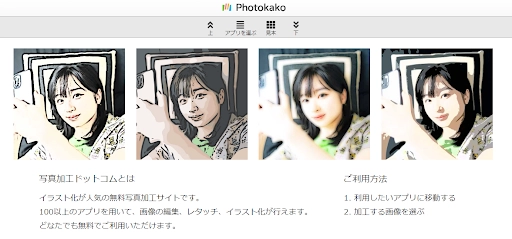
| 登録 |
必要なし |
| 完全無料or無料体験 |
完全無料 |
| 無料体験の制限 |
‐ |
| イラストのスタイル |
スケッチ、似顔絵、黒板化、点画など |
| イラストの質 |
6点(満点10) |
| 細部の調整機能 |
強度の変更が可能 |
| おすすめの人 |
お手本を見ながらイラスト化したい人 |
メリット:
- ログイン無しで完全無料で使用できる
- 画風をランダムで決める機能がある
デメリット:
おすすめ度:★★★★☆
【写真イラスト化・アニメ化サイトPhotokako体験実例】
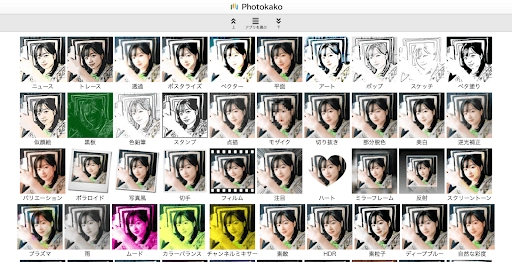
写真加工ドットコムは、上記の画像のように様々なAI似顔絵加工方法が表示されます。
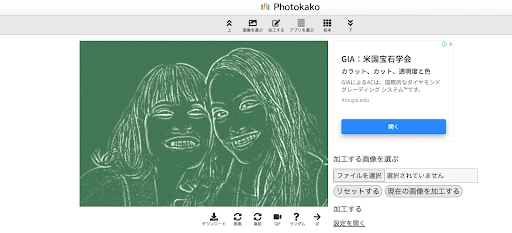
使用したい加工方法をクリックし、数あるフィルターを使い、ファイルをアップロードするだけで自動的に写真がイラスト化します。ログインせずダウンロードもできますよ。
⑤AI写真イラスト化・アニメ化無料サイトACartist|アートカラーピッカー
ACartistは、他の写真イラスト化サイトとは異なり、2つの写真を使用します。写真Aをアップロードし、ミックスする写真Bを選択すると、写真AとBの要素を合わせたエフェクト画像が生成されます。
例えば、大豆と犬の写真を選択すると、大豆でできた犬が生成されるため、アートのような写真ができる点が特徴です。
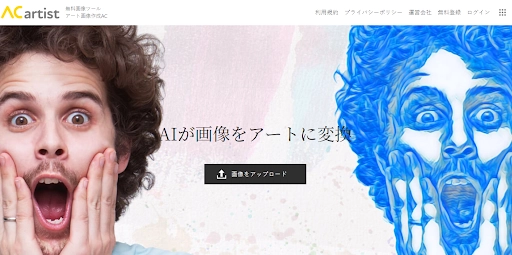
| 登録 |
必要なし |
| 完全無料or無料体験 |
無料体験 |
| 無料体験の制限 |
アカウント作成しなければ2回、ログインで4回 |
| イラストのスタイル |
ミックスする写真によってスタイルが変わる |
| イラストの質 |
7点(満点10) |
| 細部の調整機能 |
- |
| おすすめの人 |
写真と写真を組み合わせて遊びたい人 |
メリット:
- 2枚の写真を組み合わせることでワクワク感が味わえる
- 2,000pxサイズまで対応できる
デメリット:
- 写真と写真を組み合わせてイラスト化するため、完成形が予想できない
- 無料で使用できる回数が少ない
おすすめ度:★★★★☆
【写真イラスト化・アニメ化サイトACartist体験実例】
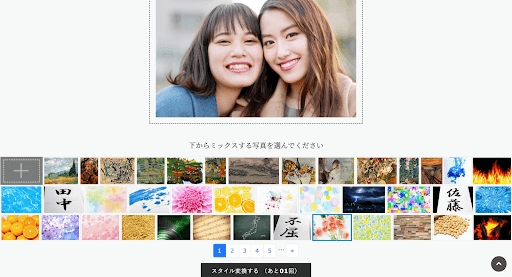
イラスト化したい写真をアップロードし、ミックスする写真を選びましょう。「スタイル変更する」をクリックすると、自動的に写真がイラスト化されます。

上記の画像のように、幻想的なイラスト化ができますよ。
⑥AI写真イラスト化・アニメ化無料サイトDataChef|浮世絵イラスト作成
「DataChef」は、商用でも安心して使用できるイラスト化サイトです。ログインをする必要がなく、ウォーターマークがつかない点がポイント。選べる画風は10種類程度と少ないですが、微調整ができるので望み通りのイラスト化ができるでしょう。
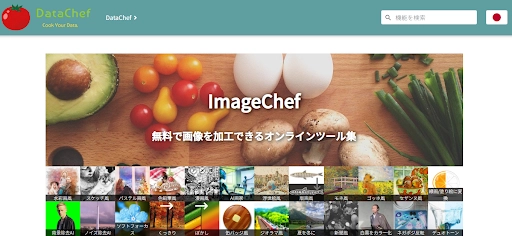
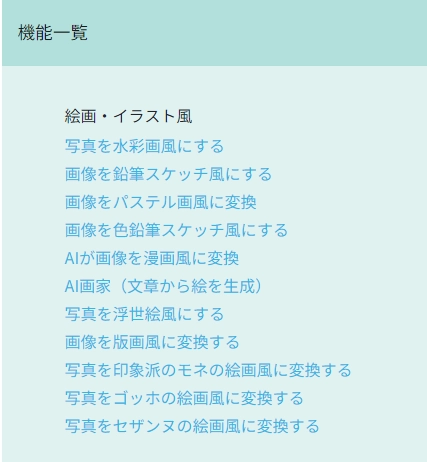
| 登録 |
必要なし |
| 完全無料or無料体験 |
無料体験 |
| 無料体験の制限 |
- |
| イラストのスタイル |
水墨画、パステル画風など10種類以上 |
| イラストの質 |
7点(満点10) |
| 細部の調整機能 |
基調色、光の当て方など |
| おすすめの人 |
細かい調節を無料でしたい人 |
メリット:
デメリット:
- イラストのスタイルが他の写真をイラストにするサイトに比べて少ない
おすすめ度:★★★★★
【写真イラスト化・アニメ化サイトDataChef体験実例】

(浮世絵風格)
どのようなイラストにしたいのかを選択し、写真をアップロードするだけで自動的に写真がイラスト化されます。
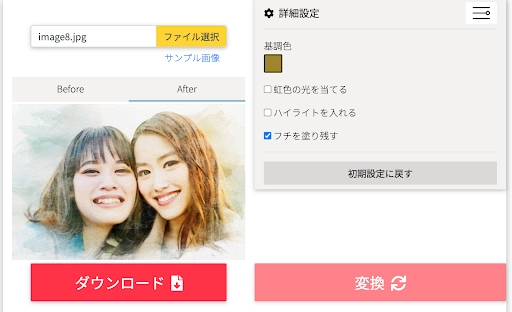
基調色を変えることで写真の雰囲気が変わり、理想的なイラスト化された画像を探せるでしょう。
写真イラスト化・アニメ化アプリを知りたい方:写真をイラスト化したい!おすすめのアプリなどを詳しくご紹介!>>>
AIで画像をイラスト化する方法
アップロードされた写真に基づいて、AI技術を使って写真のデータを分析し収集し、選択した絵画スタイルに基づいてデータを再描画して写真からイラストに加工します。
以下の3つのステップを行うだけで、簡単に写真を絵にすることができます。
- 最適なAI写真を絵に加工するサイト・アプリを見つけることで、自分に合う要求を最大限に実現できます。
- 好みの絵画スタイルを明確にする:油絵風、抽象画風、木炭画風、水彩画風、手書き風など、多くのオプションがある絵画スタイルについてはっきりとしておきます。
- HDデジタル写真を事前に用意する:AIフィルターを使用してフィルム写真を絵画に変えたい場合は、まず高品質のデジタル写真にスキャンする必要があります。
Vidnozで写真をイラスト風に加工する手順:
ステップ 1. Vidnoz.comにアクセスしてください。無料のAIツールの中で「写真をイラスト化するサイト」をクリックします。
Vidnozにサインアップして、AI顔写真を喋らせる、AI音声読み上げ、AIアバター作成など、さらに多くのAIツールを利用できるようになります。
ステップ 2. 準備した写真をJPG、PNG、またはWEBP形式でアップロードします。
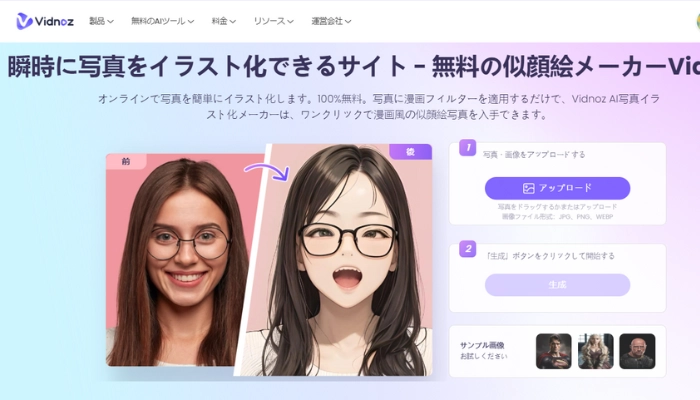
ステップ 3. 「生成」ボタンをクリックして処理を開始します。数秒後に、4種類の変換された絵画が表示されます。すべてを選択するか、1つを選んでダウンロードします。
最近注目を集めているのが、AIジブリフィルターです。このツールを使えば、写真をジブリ作品のような雰囲気のイラストに変換することができます。独特な色使いや線のタッチで、まるでジブリ映画のワンシーンのような仕上がりに。写真をアップロードするだけで簡単に変換できるため、SNSでも人気を集めています。

AI写真イラスト化・アニメ化無料サイトのまとめ
今回は無料で写真をイラスト化・アニメ化できるサイト5選を紹介しました。上記の詳細に従って、あなた自身の使用に適した写真をイラストにするサイトを選択することができます。それに加えて、VidnozAIのテキストからアニメーション機能も試してみることをお勧めする。

Vidnoz AI - 顔写真動かしツールで魅力的なAI動画を作成しよう
- リアルなアバターで専門的なAI動画を簡単に作成する
- 多言語サポートのAI音声読み上げ機能
- 2800+動画テンプレートで様々なシーンに対応
- URL、PDF、PPTなどから動画を作成する